реклама
 Компютрите остаряват бързо. След една година те узряват, след три години стават възрастни и след пет са готови за пенсиониране. Както отрепки, така и случайни потребители са свикнали с или раздразнени от цикъла на бърза смяна.
Компютрите остаряват бързо. След една година те узряват, след три години стават възрастни и след пет са готови за пенсиониране. Както отрепки, така и случайни потребители са свикнали с или раздразнени от цикъла на бърза смяна.
Част от досадата е несигурността на подмяната. Кога надграждате или ремонтирате компютър и кога просто се отказвате и изграждате или купувате нов? Това е труден въпрос за справяне, тъй като има много променливи, но ще опитам и да опростя въпроса.
Проверка за & отстраняване на проблеми със софтуера
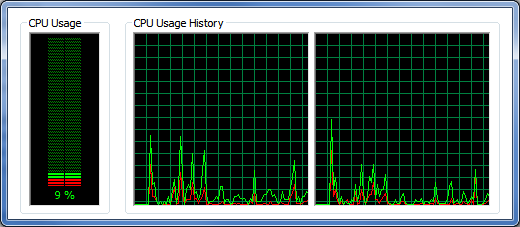
Ако мислите за надграждане или поправяне на вашия компютър, вероятно защото нещо изглежда не е наред. Компютърът ви може да се захваща. Или може би няма да стартира нова програма.
Тези проблеми могат да бъдат причинени от проблеми със софтуера. Влошаването на производителността не е неизбежно, но се случва често заради излишното натрупване на софтуер във времето. Повече софтуер, работещ на заден план, означава повече процесорни цикли и RAM консумирана без особена полза.
Преди сме разгледали начини за това. Ти може да почисти вашия компютър Как да почистите компютъра си до първоначалното му състояние (без да инсталирате отново Windows) Прочетете още , боклук външен софтуер с автоматизирани скриптове 5 начина да почистите компютъра си с автоматизиран скрипт [Windows]Поддръжката на компютър не е точно нещо, което повечето хора помнят да правят. За обикновения потребител, който не е точно технологичен, когато компютърът не работи, той или се обажда за помощ, или просто купува нов ... Прочетете още или използвайте софтуер, за да оптимизирате работата на вашия компютър Най-добрите програми, които могат да направят компютъра ви по-бързПроизводителността на вашия компютър ще намалее с течение на времето. Не позволявайте да става твърде бавно, за да се понесе! Тези програми могат да ви помогнат да поддържате вашата Windows система да работи добре и бързо. Прочетете още . Препоръчвам ви да прочетете тези статии и да вземете съветите им, преди да направите промени в хардуера на вашия компютър.
Надграждане на хардуер
Ако все пак имате проблеми след почистването на системата, е време да харчите пари за нов хардуер. Но как да разберете какво да надстроите или дали това дори ще помогне? Да преминем през всеки основен компонент на вашия компютър един по един.
процесор

Процесорът има ръка в много функции на компютър. Това е най-важно при опит за задача, която изисква много изчисления. Например, добавянето на филтър към снимка изисква много математика. Работата на процесорите е да разбият числата.
Важно е обаче да разграничите разликата между програмите за разбиване на числа и зареждане. Някои потребители смятат, че техният процесор е виновникът, когато компютърът им се зарежда бавно или отнема възрасти, за да зареди Firefox. Това вероятно не е така. По-вероятно е компютърната оперативна памет или твърдият диск да причини бавно зареждане.
Лесен начин да се прецени ефективността е да изтеглите SiSoft Sandra Lite Сравнете и разгледайте вашия компютър с SiSoft Sandra 2011 Lite Прочетете още и изпълнете няколко показателя за процесор. Софтуерът има инструмент за сравнение, който ви показва как вашият процесор се подрежда към други, по-модерни конкуренти. Тази информация може да ви помогне да решите дали надстройката вероятно ще бъде полезна.
Трябва ли да надстроите?
Надграждането на процесор може да бъде сложно. Това е така, защото процесорите са направени така, че да се поберат в определени гнезда на дънната платка. Обикновено сокетите се сменят на всеки няколко години, така че стар компютър може да не е съвместим с нов процесор.
Ако вашият текущ компютър не може да побере нови процесори, ще трябва да закупите и нова дънна платка. Подмяната на дънната платка е трудна задача и плащането на някого да го направи вместо вас едва ли ще бъде добра стойност. Много потребители ще бъдат по-добре да закупят нов компютър.
Потребителите на лаптопи почти винаги са по-добре да купуват нов компютър. Някои лаптопи могат да обновят своя процесор, но мобилните процесори за подмяна са изключително скъпи.
Видео карта

Първата стъпка в потенциалното ъпгрейд на видеокарта трябва да бъде изтеглянето на 3DMark 06 или 3DMark 11 (ако вашата карта поддържа DirectX 11) и стартирайте показателя. Той ще ви каже как работи вашата система по отношение на подобни системи. Ако резултатът е нисък, опитайте да извадите видеокартата и да я почистите със сгъстен въздух. След това го инсталирайте отново и стартирайте бенчмарка отново. Все още нисък резултат означава, че е време да замените видеокартата.
Може също да откриете, че ъпгрейдът на видеокарта е необходим, просто защото вече не играе игри с приемлив кадър. Това е обичайно за геймърите, които искат да се насладят на най-новите 3D заглавия в най-добрите си настройки.
Трябва ли да надстроите?
Подмяната на видеокарта не е трудна. Картата се плъзга към слота за PCIe, който обикновено е достъпен само чрез премахване на страничния панел на компютъра. Размяна на карта отнема само няколко минути.
Решението коя карта е подходяща ще отнеме повече време. Предлагам да прочетете най-новите рецензии от Техническият доклад и на Анализът на GPU на Anandtech страница. Прочетете също на захранване Обяснени захранващи устройства: Как да изберете перфектния PSU за вашия компютърПовечето отрепки, които се интересуват от закупуване на нов хардуер или изграждане на нова система, мислят първо за процесора, графичната карта и може би твърдия диск. Тези компоненти имат най-голямо влияние върху производителността, така че те са ... Прочетете още във вашия компютър. Видеокартите се нуждаят от много сок, а запасите от запаси в OEM машини понякога не се справят със задачата.
Повечето лаптопи не могат да бъдат надстроени за видеокартата им, а замяната е трудна за намиране и скъпа. Закупуването на нов лаптоп обикновено е по-добър вариант.
RAM

Компютрите са склонни да изразходват повече RAM с течение на времето, тъй като е инсталиран повече фонов софтуер. Новите операционни системи също могат да консумират повече RAM. В крайна сметка паметта във вашия компютър ще започне да се чувства неадекватна.
Можете да проверите колко RAM използва вашият компютър, като отворите диспечера на задачите на Windows и отидете в секцията Производителност. Не се тревожете, ако видите 75% или по-малко от консумираното. Windows кешира данни в RAM паметта, така че да се отварят по-бързо, така че високата употреба в режим на готовност не е проблем. Ако обаче повече от това се използва постоянно - а приложенията се зареждат бавно - RAM е вероятният виновник.
Трябва ли да надстроите?
Оперативната памет не е трудна за надграждане. Замяната на стари DIMM или инсталирането на нови по това, което вече е, е проста. Старата RAM памет може да бъде премахната чрез отваряне на клиповете, които я държат, и нова RAM памет може да бъде инсталирана, като просто я подравните със слота и го натиснете. Дори лаптопите обикновено могат да имат подобрена RAM памет.
Оперативната памет също е евтина. Възможно е да надстроите до 8GB само за $ 40. Това е повече от достатъчно за повечето системи.
Решението какъв тип RAM искате и колко искате да купите, е единствената трудност. Предлагам на сайта на решаващо обновяване на паметта [Broken URL Remove Remove]. Той ще ви помогне да определите каква RAM е съвместима с вашия компютър.
съхранение

Твърдият диск на компютъра също оказва влияние върху това колко бързо се зареждат приложения и файлове. Бавният твърд диск ще отнеме повече време за търсене на данни и също така ще отнеме повече време, за да го заредите веднъж намерен. Ако смятате, че програмите отнемат твърде дълго време и вече сте елиминирали RAM като виновник или сте я надстроили, съхранението трябва да привлече вниманието ви.
Трябва ли да надстроите?
Твърдотелни устройства Как работят твърдотелни устройства?В тази статия ще научите какво точно представляват SSD дисковете, как действително работят и работят SSD, защо SSD са толкова полезни и кой е основният недостатък на SSD дисковете. Прочетете още са променили играта в хранилището. Те издухват механични задвижвания както в време на търсене, така и при тестове за скорост на трансфер. Повечето компютри, построени през последните няколко години, ще отбележат значително подобрение, ако е инсталиран SSD.
Твърдите дискове също не са толкова трудни за надграждане Как да инсталирате нов твърд диск, който да замените стар Прочетете още . Добавянето на такъв е въпрос на поставяне в място на твърдия диск в кутията, завинтване и свързване към дънната платка чрез SATA кабел. Също така ще трябва да прехвърляте данни към новия диск или да инсталирате отново операционната система на него.
Лаптопите също могат да се насладят на надграждане до нов твърд диск. Не забравяйте обаче да купите такъв, който да отговаря на размера на гнездото на вашия лаптоп.
заключение
Надграждането на компютър обикновено е възможно (ако е на работния плот). Процесорът е единственото проблемно място и това се дължи на това, че новите процесори са несъвместими със старите дънни платки.
Добавянето на нова видеокарта, RAM памет или твърдо състояние няма да превърне застаряващия компютър в електроцентрала, но ще вдъхне нов живот на компютър, който иначе изглежда на прага на смъртта. И, ако свършите работата сами, можете да завършите всички тези ъпгрейди само за няколкостотин долара.
Ако обаче смятате, че трябва да надстроите няколко компонента наведнъж, за да продължите компютъра си, трябва да погледнете и новите компютри. Преминаването с нова система може да е за предпочитане пред инсталирането на множество надстройки.
Матю Смит е писател на свободна практика, живеещ в Портланд Орегон. Освен това пише и редактира за Digital Trends.


